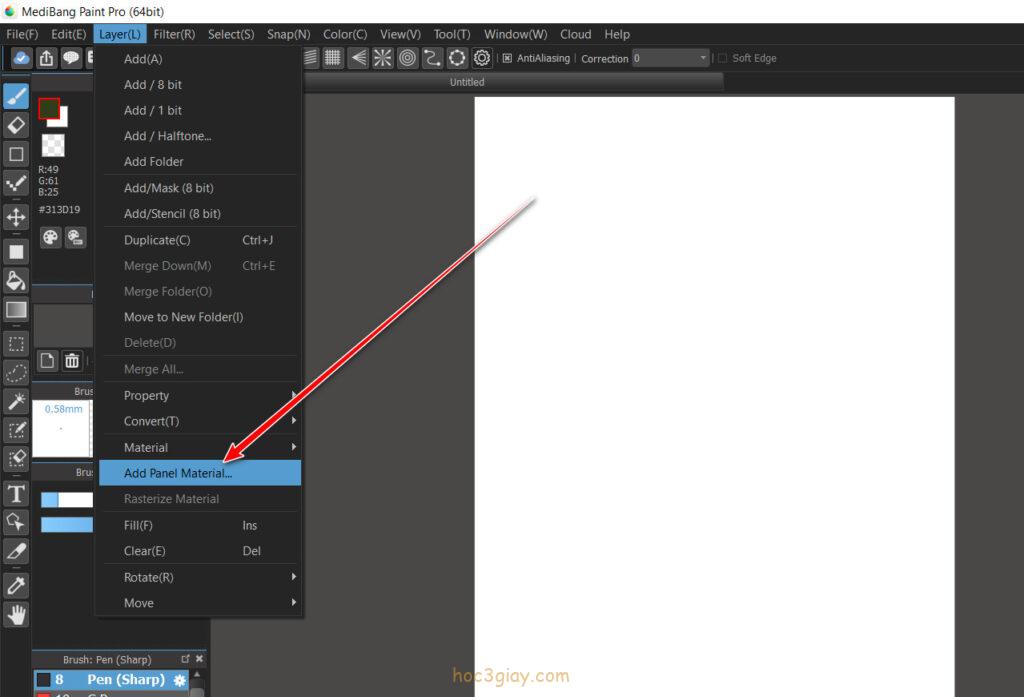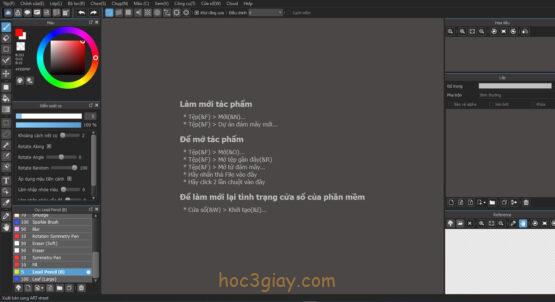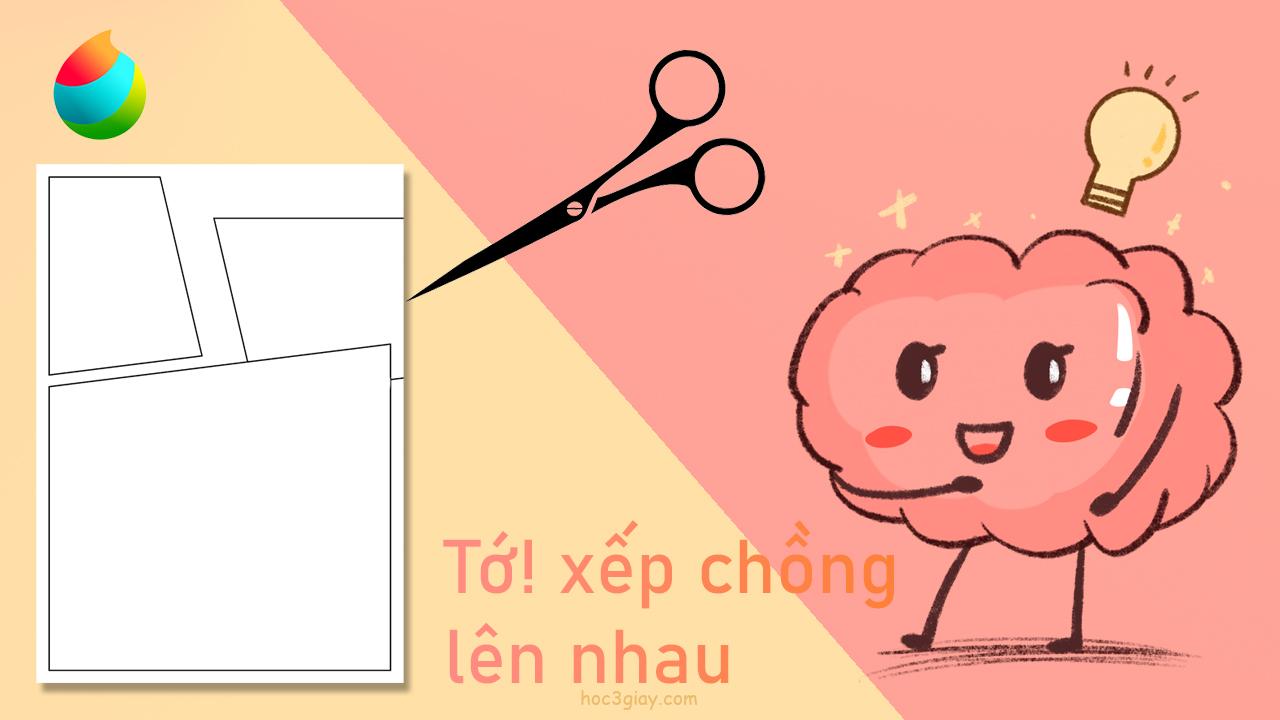
Trong bài hướng dẫn kỳ trước chúng ta đã làm quen với cách chia khung đều nhau và tại bài viết hôm nay bạn sẽ học được thêm một thủ thuật mới nữa về cách chia khung đó là đặt 2 khung xếp chồng lên nhau. Vậy chi tiết nó là gì bạn cùng mình tìm hiểu ngay bên dưới nhé.
Hướng dẫn đặt 2 khung xếp chồng lên nhau trên medibang phần 3
Bước 1: Bạn vào menu Layer chọn Add Panel Material… để tạo khung truyện.
Một hộp thoại tên là Comic Panel Property hiện lên, bạn sẽ lựa chọn Line Width (Độ rộng đường ngang) và Border Color (Màu sắc khung) cho phù hợp và rồi chọn Ok để thiết lập.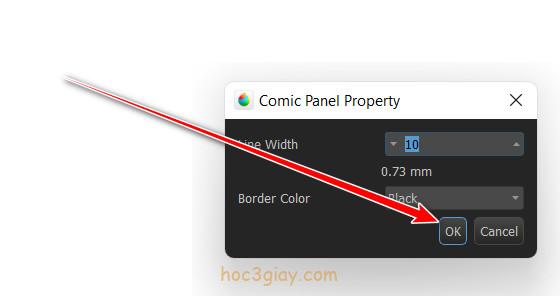
Bước 2: Dùng công cụ chia khung như được chỉ định ở hình dưới, lúc này bạn có thể tùy ý chia khung theo sở thích của bạn. Và rồi mình có được khung truyện được chia như hình bên dưới. 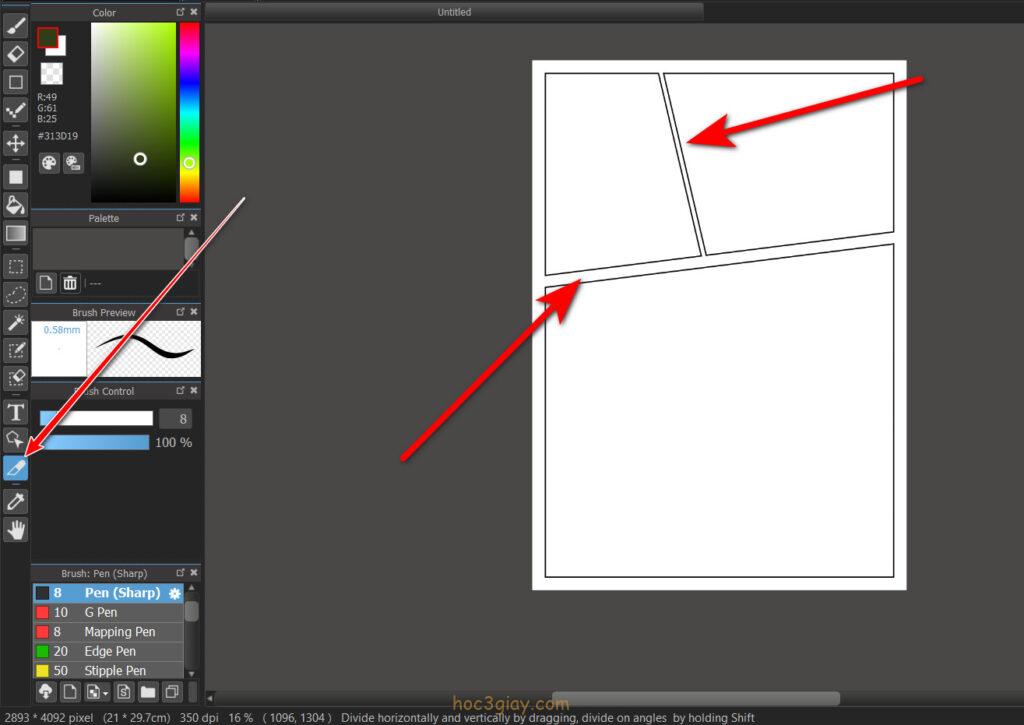
Bước 3: Dùng công cụ Operation Tool, và rồi đưa chuột nhấn vào một khung truyện nào đó sau đó kéo nó xếp chồng lên một khung truyện bất kỳ. Như mẫu bên dưới.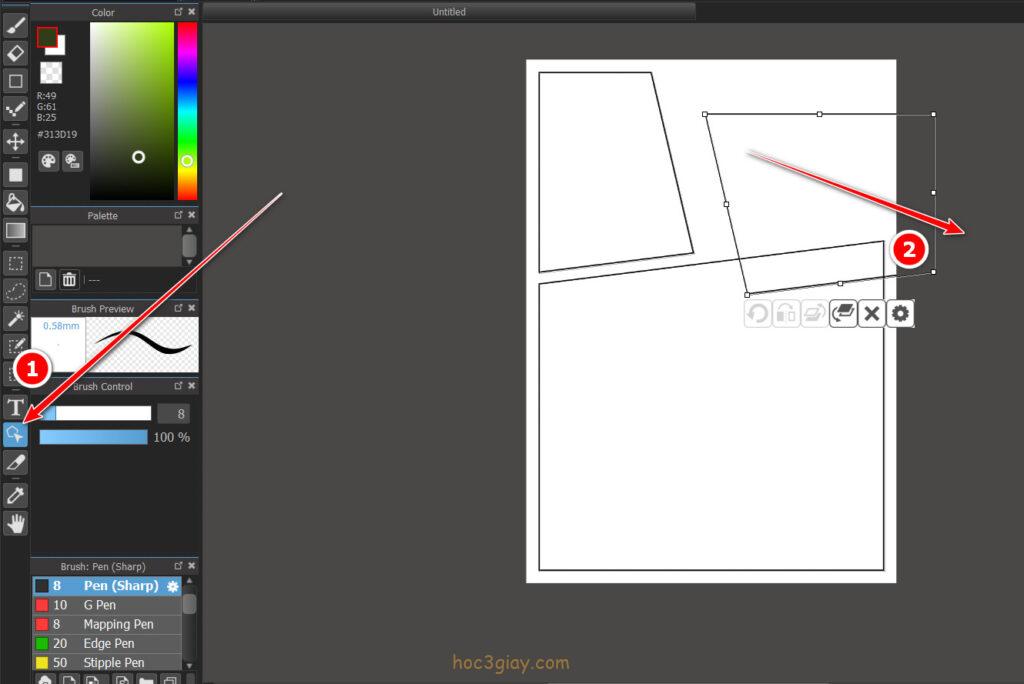
Như bạn thấy mình đánh dấu x màu đỏ ở hình bên dưới, vị trí đó xuất hiện những đường line không mong muốn và mình muốn xóa nó đi cơ. Khổ nổi là layer nó đã chuyển về layer @ mà ở định dạng này chúng ta không thể xóa đối tượng khung được. Nghĩa là ta không xóa mấy đường line được đánh dấu x đỏ bên dưới.
Cách khắc phục là bạn phải chuyển đổi layer @ sang lại layer thường và rồi dùng công cụ xóa thực hiện xóa đi đường line. Cách thực hiện mời các bạn xem tiếp bên dưới.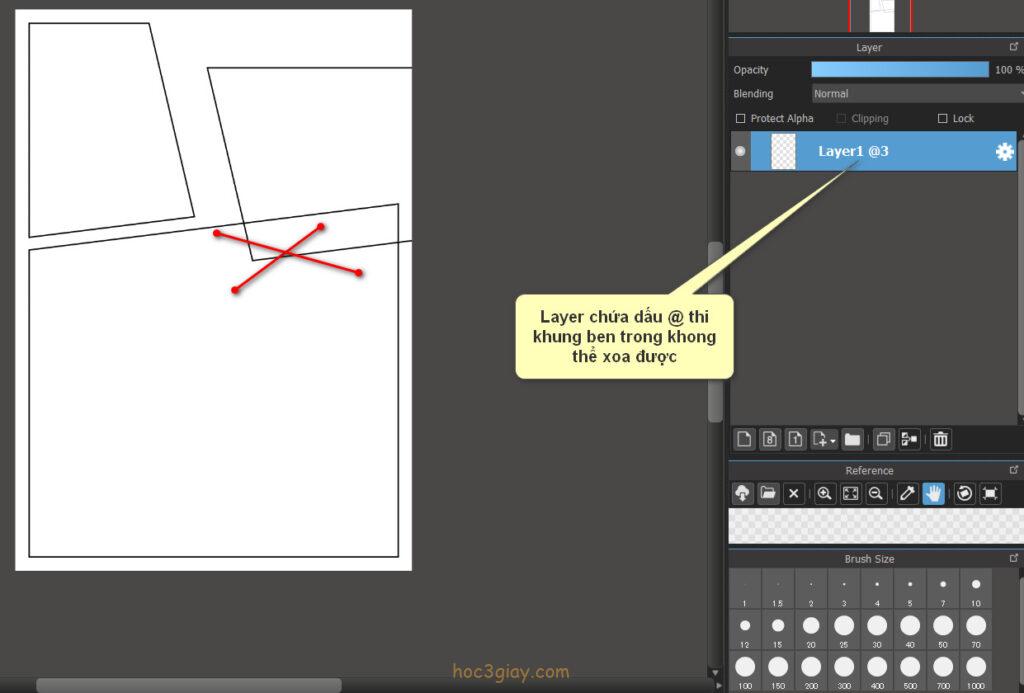
Bước 4: Nhấn chọn vào layer @ trên bảng Layer mà bạn muốn chuyển đổi và rồi vào menu Layer chọn Rasterize Material.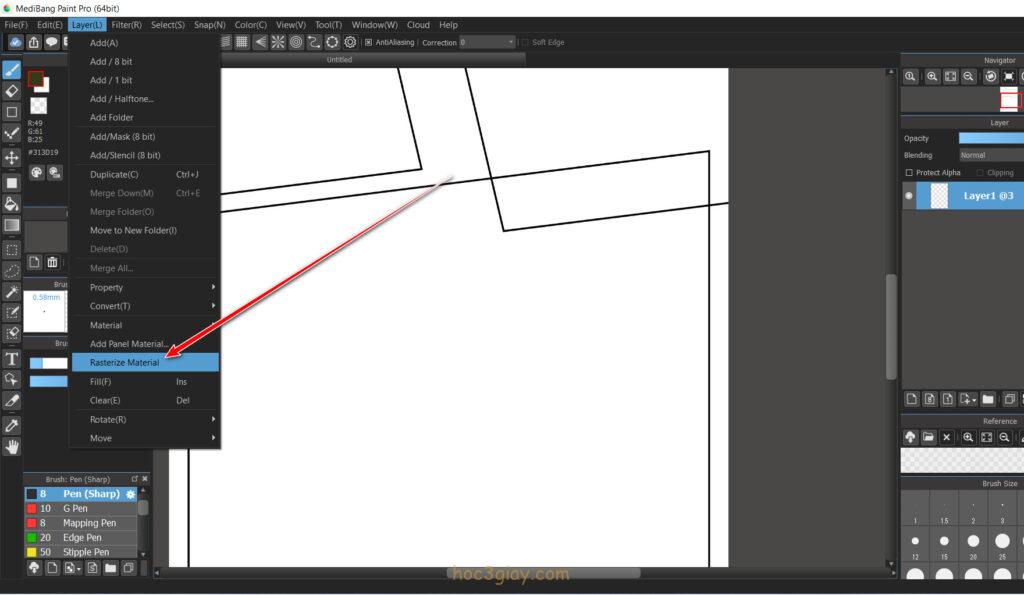
Vậy là ta đã chuyển đổi từ layer @ về lại layer thường rồi. Bạn có thể quan xác layer đó và thấy nó mất đi dấu @ ở bên dưới.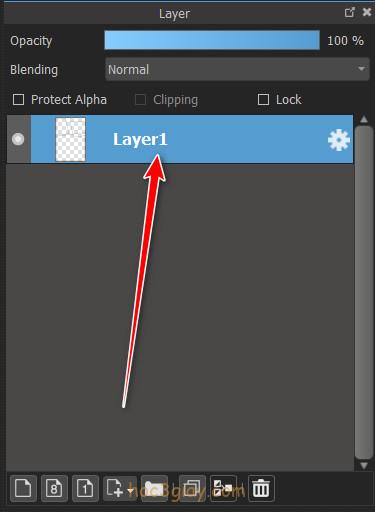
Bước 5: Dùng công cụ Eraser để xóa những đường line dư thừa đi.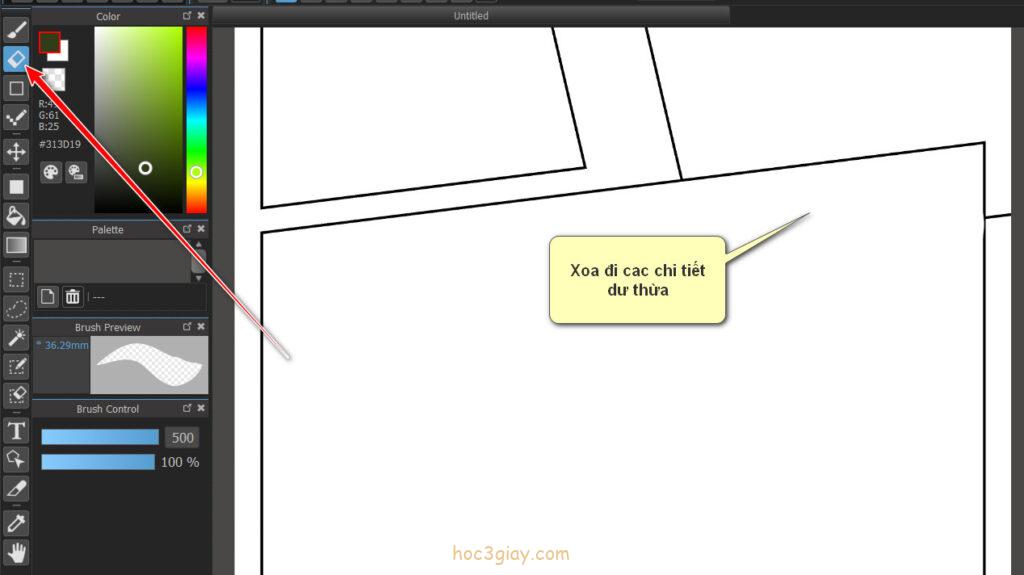
Và rồi ta có kết quả như hình.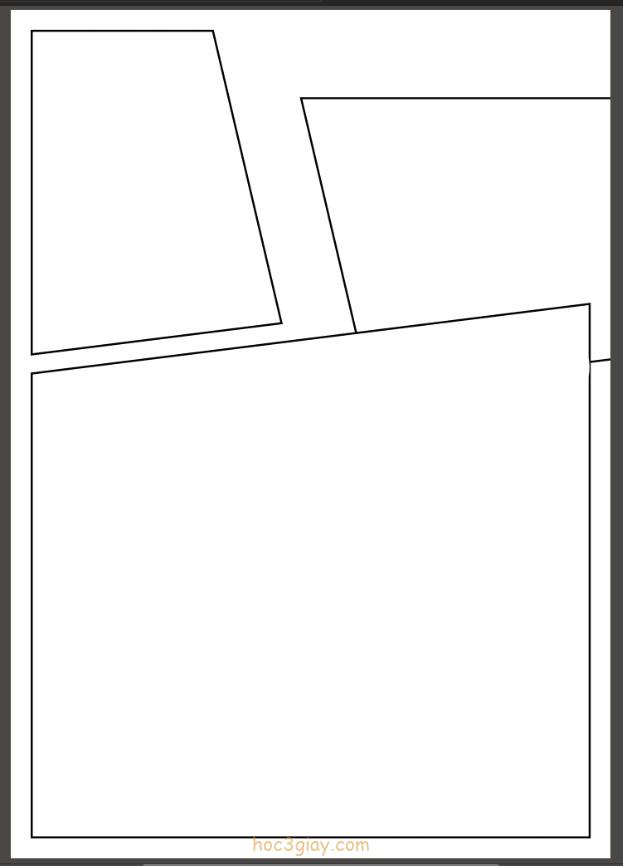
Đến đây bài hướng dẫn của mình là hết, hẹn gặp lại các bạn ở hướng bài viết kế tiếp.